こんにちは、ケイビーカンパニーWEB戦略事業部です。
「Googleマップに店舗登録ってした方が良いの?」
「Googleマップに店舗登録したいけれど手順がわからない…」
「Googleマップに登録するメリットは何なの?」
とお困りではありませんか?
Googleマップにお店の情報を登録すると、基本情報だけでなく商品やメニューの管理、口コミの返信など、集客にも関係のある様々な情報の管理が可能になります。
そこで今回は、Googleマップの登録方法やメリット、事前に確認しておきたいポイント、店舗情報の変更・削除の手順について解説していきます。
この記事を読んで、Googleマップに登録し、WEBからの集客向上につなげましょう!
Googleマップに登録できる店舗内容と表示例
Googleビジネスプロフィールに施設や店舗の情報を登録しておくと、Googleサービスにアクセスしたユーザーに、効果的なアピールが可能になります。
Googleマップでユーザーがチェックできる施設や店舗の情報は次のとおりです。
- お店の名前
- 5段階評価の星の数
- 利用者の口コミ
- アクセス方法
- お店の説明文
- 提供しているサービス(イートイン、宅配等)
- 住所
- 営業時間
- オンライン予約リンク
- 電話番号
- Webサイト
- オーナーの投稿文
- 提供メニューや商品の写真と説明文
- 混雑する時間帯
- お店の写真、動画
実際に店名を入力してGoogleマップで検索した場合の表示です。赤いピンでお店の位置が表示される他に、左側のエリアに詳しいお店の情報が掲載されています。
アイコンを使って視覚的に分かりやすくまとめられているので、素早く情報をキャッチしたいと考えているユーザーのニーズをカバーできます。地図検索ですぐに今の場所からのアクセス方法や所要時間を知れるのもGoogleマップの嬉しい機能です。
Googleマップに店舗情報を登録するメリット
実店舗を運営しているオーナーが、Googleマップに店舗情報を掲載するメリットを2つご紹介します。
自分でお店の情報を管理できる
多くの人がインターネットを自由に扱い、情報収集ができるようになった現代では、お店探しもオンラインで行われる確率が高くなっています。そのため、利用者が求める情報をしっかりと提供することが大切です。
もし、お店の情報が間違っていると、せっかく興味を持ってくれたお客さんを逃してしまうかもしれません。特にGoogleマップは、オーナーではない第三者でも施設や店舗の情報を一部修正できてしまいます。
責任を持って自分のお店の情報を管理できるのが、Googleマップに店舗情報を登録するメリットです。
無料で利用できて集客にも効果的に働く
ご紹介した多くの情報を分かりやすくGoogleマップに掲載するには、お金がかかるんじゃないの?と思われた方もいらっしゃるかもしれません。
Googleマップに店舗情報を登録するメリットの2つ目は、お店の登録と管理がなんと無料でできてしまう点です!
色々なお店の情報がまとめられたポータルサイトは、月額数万~数十万の費用が掛かるのが一般的です。しかし、Googleマップへの登録は無料で行えるうえに、Googleサービスを利用する多くのユーザーにお店をアピールできるチャンスをゲットできます。
Googleビジネスプロフィールの料金についてまとめた記事も参考にしてみてください。
ちなみに、株式会社エフェクチュアルが2021年に実施した「地図アプリの利用に関する調査」によると、利用したことのある地図アプリという項目で、Googleマップが他の地図アプリを押さえて圧倒的1位であるのが分かります。
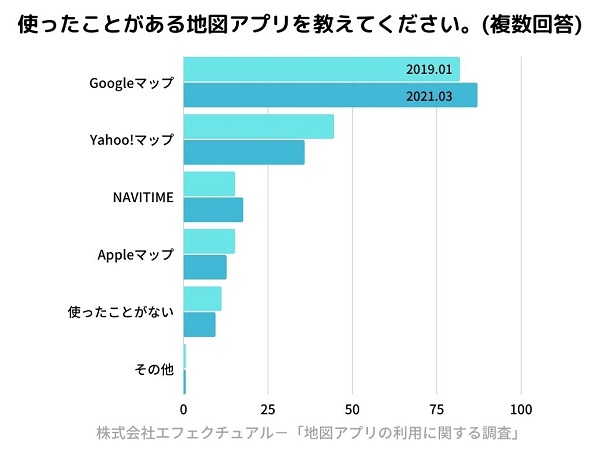
地図アプリでの目的地探しが多く行われているという社会的流れにあわせて、無料で使えるGoogleマップを集客にも活用しない手はありません。
Googleマップ登録には3つの方法がある
Googleマップに店舗情報を登録する方法を3つに分けてご説明します。
方法①:Googleビジネスプロフィールから登録する
まず結論からお伝えすると、一番おすすめなのが、Googleビジネスプロフィールを使って店舗情報を登録する方法です。Googleビジネスプロフィールとは、Google検索やGoogleマップといったGoogleサービス上に表示される店舗情報を管理できるツールです。
後ほど詳しくご紹介しますが、Googleビジネスプロフィールでは、単なる情報の更新だけではなく、さまざまな便利機能を備えています。SNSのような短文と画像の投稿や、口コミの管理、提供メニューの紹介など、集客にも効果的な機能が搭載されているのが特徴です。
また、他の登録方法からでは対応していない、Googleビジネスプロフィールを通してのみ登録できる情報として以下の5つがあります。
- サービス提供地域
- 属性
- ビジネス情報
- メニューやサービス
- (ホテルの場合)チェックイン・チェックアウト時間
店舗のオーナーであればGoogleビジネスプロフィールから登録しよう!
Googleビジネスプロフィールでは、オーナー確認という認証工程を経て、お店のオーナーだとGoogleから認定してもらうと、Googleビジネスプロフィールの全ての機能が利用できるようになります。
反対に、もしお店のオーナーであってもGoogleビジネスプロフィールを利用しなかったり、オーナー確認を済ませないでいると、基本的な情報しか掲載できず集客チャンスを逃してしまいます。
Googleマップを集客にも役立てたいと考えているのであれば、Googleビジネスプロフィールから登録するようにしましょう。
オーナー登録に関しては下記の記事で詳しくまとめています。
方法②:Googleマップから登録する
2つ目の方法は、Googleマップから直接登録する方法です。Googleマップからの登録は、店舗や施設のオーナーでなくても行えます。
下記のGoogleマップに表示される情報エリアのなかから「情報の修正を提案」ボタンをクリックして、情報の修正をリクエストします。
また、まったく新しい地点を登録する場合は、住所を検索したりアイコンを動かして地点を指定したりした状態で、メニューの[地図に載っていない場所を追加]をクリックして登録します。
方法③:Googleが自動作成する
3つ目は、オンライン上の情報からGoogleが勝手に施設・店舗情報を自動登録する場合です。自分のお店を登録した覚えがないのに、Googleマップで表示される場合は、第三者が登録した可能性とGoogleで自動作成された可能性があります。
Googleは、利用者の利便性を第一にサービスを提供しているため、利用者が必要とする情報を自動で反映する仕組みになっているのです。もし、自動作成された情報に誤りがある場合も、Googleビジネスプロフィールを使って編集が可能です。
Googleマップに店舗を登録する前の3つの準備事項
Googleマップに登録する前には確認することが2点あります。「Googleアカウントの取得」と「地点登録の有無」「すでにオーナー登録されていないか」です。みていきましょう。
1.Googleアカウントを取得する
Googleアカウントは取得してありますか?Googleマップに登録するにはGoogleアカウントが必要になります(登録無料)。アカウント作成後はGoogleビジネスプロフィールを活用できたり、Gメールも利用可能になったりと活用できる幅が広がるので取得しておいて損はありません。まだアカウントを所持していない場合は、登録・取得を行いましょう。
Googleアカウントの作成手順
Googleアカウントを作成していきましょう。Googleアカウントは、個人アカウントでも作成可能ですが、店舗の代表メールアドレスで取得するのがおすすめです。なぜなら管理する担当者が変更になる可能性もあるからです。
変更になった際、個人アカウントより代表メールアドレスのほうが引継ぎがスムーズに行えるため、店舗の代表アドレスで作成しましょう。
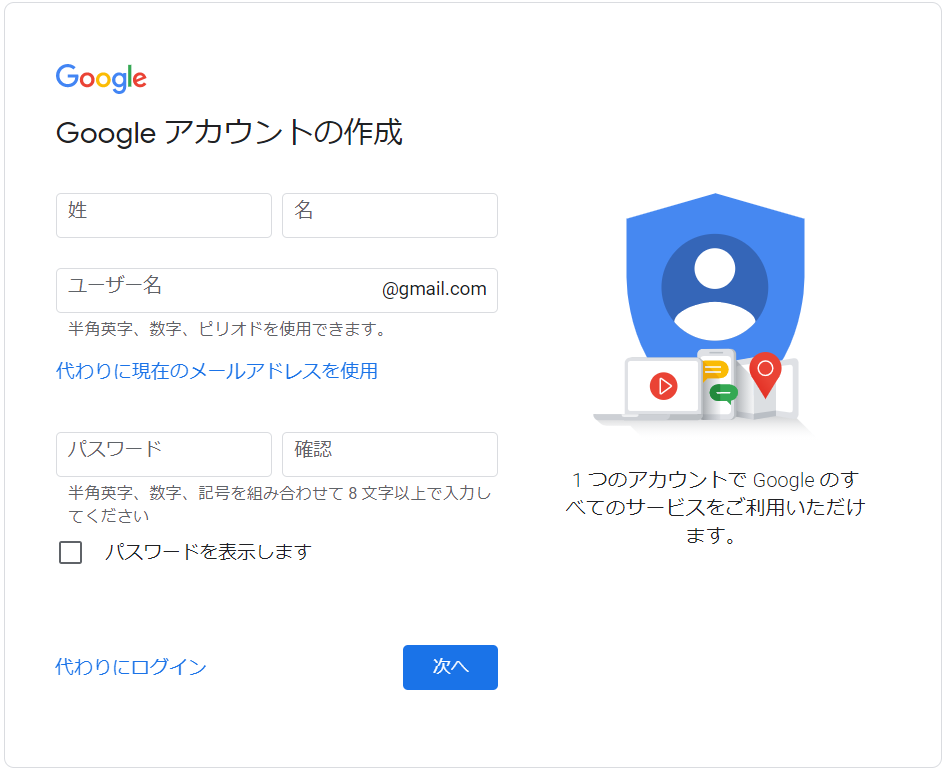
専用ページで次のような項目を入力していきます。
- 姓
- 名
- メールアドレス
- パスワード
新しいメールアドレスではなく、今まで使用していたアドレスを登録したい場合は「代わりに現在のメールアドレスを使用」をクリックすると、現在のメールアドレスでの登録が可能です。
Googleアカウントの作成はこちら
2.地点登録の有無を確認する
次に、Googleマップで自分のお店が登録されているかどうかを確認しましょう。もし、このチェックを怠って、すでに地点情報が登録されているのにも関わらず、新しく登録してしまうと同じ場所に2つ以上の店舗情報が表示されてしまします。
利用者の混乱を引き起こす原因にもなりますので、必ず忘れずに行う必要があります。
地点登録有無のチェック方法
地点登録有無のチェック方法は簡単です。Googleマップを開いて、左上の検索欄に店名を入力してください。このように赤いピンで検索結果が表示されれば、地点登録が完了している証拠です。

もし第三者が違う名前で登録してしまっていると、店名での検索に引っ掛からない可能性があります。地図で住所を検索して、登録有無を念入りにチェックしておくと安心でしょう。
3.オーナー登録有無を確認する
最後に、Googleビジネスプロフィールにすでにオーナー登録されているか・されていないかも確認しておきましょう。登録されているかいないかで、Googleビジネスプロフィールに登録する際の手順が異なってきます。
- Googleビジネスプロフィールでオーナー登録がまだされていない場合…新規登録を行う
- Googleビジネスプロフィールですでにオーナー登録されている場合…新規登録ではなく編集や削除申請などが必要
オーナー登録有無のチェック方法
該当の店舗や施設のオーナー確認状況は、登録されている情報から確認できます。
下記ように「ビジネスオーナーですか?」の表示が出ている場合は、オーナーが登録されていないため、クリックしてオーナー確認に進みます。

もし誰かが先にオーナー登録を澄ましている場合は、オーナー権限をリクエストに移りましょう。
【参照:Googleビジネスプロフィールヘルプービジネス プロフィールのオーナー権限をリクエストする】
Googleマップに店舗情報を登録する手順
Googleアカウントを取得し、地点登録とオーナー登録の状況を確認したあとは、Googleビジネスプロフィールの登録を行います。各ステップを詳しくご説明します。
1.Googleビジネスプロフィールから基本情報を入力する
Googleビジネスプロフィールの登録ステップは下記の通りです。
- Googleアカウントを使ってGoogleビジネスプロフィールにログイン
- ビジネス名を入力
- お店の住所を入力
- Googleマップ上の表示位置を調整
- ビジネスカテゴリを選択
- 電話番号を登録
- Webサイトを登録
【1-1 Googleビジネスプロフィールにログイン】

Googleビジネスプロフィールにアクセスしたら、「今すぐ開始」をクリックします。
Googleのログイン画面に移動するので、用意したアカウント情報を使ってログインしましょう。

【1-2 基本情報の入力】
まず最初にビジネス名を登録します。

ビジネス名を入力すると「この名前のビジネスを作成します」との表示が出てくるのでクリックして進みます。
次はビジネスカテゴリの選択です。試しに「飲食」と入力すると、次のようにカテゴリが表示されます。

ビジネスカテゴリは、できるだけ自分のビジネスに近いものを選択します。ここでカテゴリ選択をミスしてしまうとユーザーのキーワード検索に引っ掛からなくなってしまうので、注意しましょう。
画面の説明に沿って住所、デリバリーサービスの有無、サービス提供地域の追加を行います。
続いて、店舗の連絡先とWebサイトを登録したら、基本情報の入力が完了です。

Googleビジネスプロフィールの初期登録は、ご紹介したとおりにシンプルな基本情報のみを入力するため、難しい操作なく、Googleビジネスプロフィール登録を済ませられるはずです。
各項目を詳しく解説した記事も参考にしてみてください。
2.オーナー確認をする
基本情報の登録が終わると、自動で下記のオーナー登録画面に進みます。

もし、すぐにオーナー登録を行わなかった場合は、Googleビジネスプロフィールにログインして管理画面からオーナー登録をしましょう。
オーナー登録は、実際にその店舗・施設のオーナーであるという事実をGoogleに認めてもらわなければなりません。オーナー登録番号を受け取る手段は、いくつかありますが、基本的にはビジネスの位置情報を正しく確認するために、郵送で行われます。
複数のオーナー登録方法が表示される場合は、便利だと思う方法を1つ選んでオーナー登録をします。Googleからオーナー登録番号が送られてきたら、Googleビジネスプロフィールの管理画面から受け取った登録番号を入力して、オーナー登録完了です!
Googleマップに店舗情報を登録する際の注意点3つ
Googleビジネスプロフィールを使えば、Googleマップに店舗情報を登録するのは難しくありません。しかし、ご紹介する3つの注意点に気を付けて登録をする必要があります。
1.NAP情報を統一する
NAP情報とは、店名、住所、電話番号を指します。ユーザーに正しい情報を提供するという面でも、オンライン上の表記を統一しておく必要があります。
もし表記が統一されていないと、SNSで見つけたお店を探そうとしたユーザーがGoogleマップで検索をしても、情報がヒットせずに集客チャンスを逃してしまうからです。
特に表記のゆれが出やすいNAP情報は、しっかりと事前にまとめておきましょう。
NAP情報が統一できていない例
①SNS:ケイビーカンパニー株式会社/012-345-6789
②Googleマップ:KBカンパニ―(株)/(012)3456789
2.適切なビジネスカテゴリを選択する
意外と見落としがちなのが、ビジネスカテゴリの選択です。適切なビジネスカテゴリの選択ができていないとユーザーが情報を求めてするキーワード検索でヒットしません。
集客にGoogleマップを活用するためにも、ビジネスカテゴリの選択は注意して行う必要があります。
ビジネスカテゴリは、いちから入力するのではなく、Googleのリストから選択するシステムになっています。万が一、ピッタリ合うカテゴリがない場合は、より一般的であり、自分の営むビジネスを的確に表すカテゴリを選択するのがコツです。
【参照:Googleマイビジネスヘルプ―ビジネスのカテゴリを選択する】
3.Googleのガイドラインを守る
Googleビジネスプロフィールを利用する際には、Googleの規約を守って使うのが大前提です。キーワードを店名に入れたり、口コミを自作自演したりするような違反行為をしないようにしましょう。
違反行為で一時的に集客効果が得られたとしても、Googleに見つかるとペナルティーが課せられ、最悪の場合はアカウントが停止されてしまいます。
Googleビジネスプロフィールをお店の長期的な資産として作り上げていくためにも、Googleのガイドラインをしっかり理解してから、Googleビジネスプロフィールを利用しましょう。
Googleビジネスプロフィールの登録した情報の編集方法
Googleビジネスプロフィール登録後の情報の追加、住所変更があった場合の対応、アカウントの削除が必要な場合の手順をご紹介します。
店舗情報の入力や編集
Googleビジネスプロフィールの登録が完了したあと、より詳しい店舗情報の入力を行っていきましょう。Googleビジネスプロフィールで設定した情報より詳細な店舗情報を入力できます。
設定できるおもな項目は次の通りです。
- 営業時間…営業時間を入力できる項目
- 特別営業時間…営業時間変更などが事前に設定できる項目
- 属性を追加…店舗の特長を追加できる項目
- 写真を追加…店内外の写真を掲載できる項目
「営業時間」は、店舗の営業時間を入力できる項目です。Googleビジネスプロフィールの管理画面の「情報」をクリックし、編集したい内容の鉛筆マークをクリックして編集しましょう。
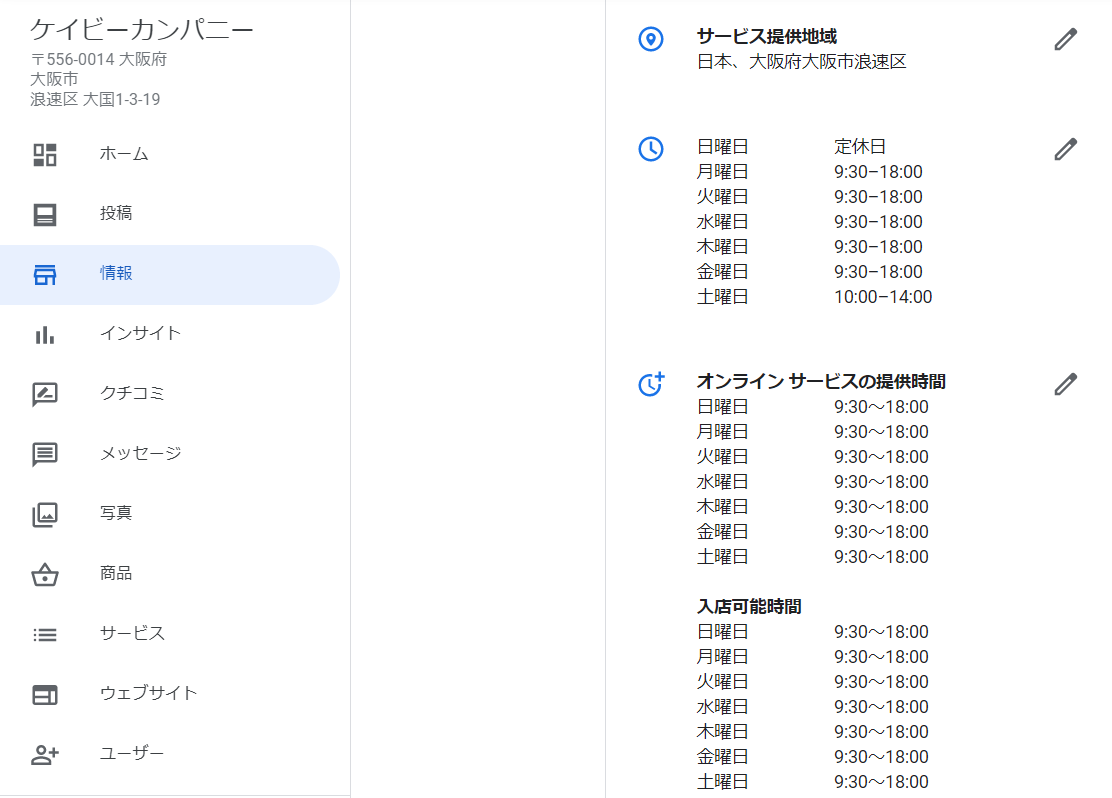
「特別営業時間」とは、臨時休業や祝祭日、年末年始などの際の営業時間を設定する項目です。時間が短縮されたり定休日になったりすることもありますよね?このような場合の、営業時間の変更を事前に設定できる機能です。
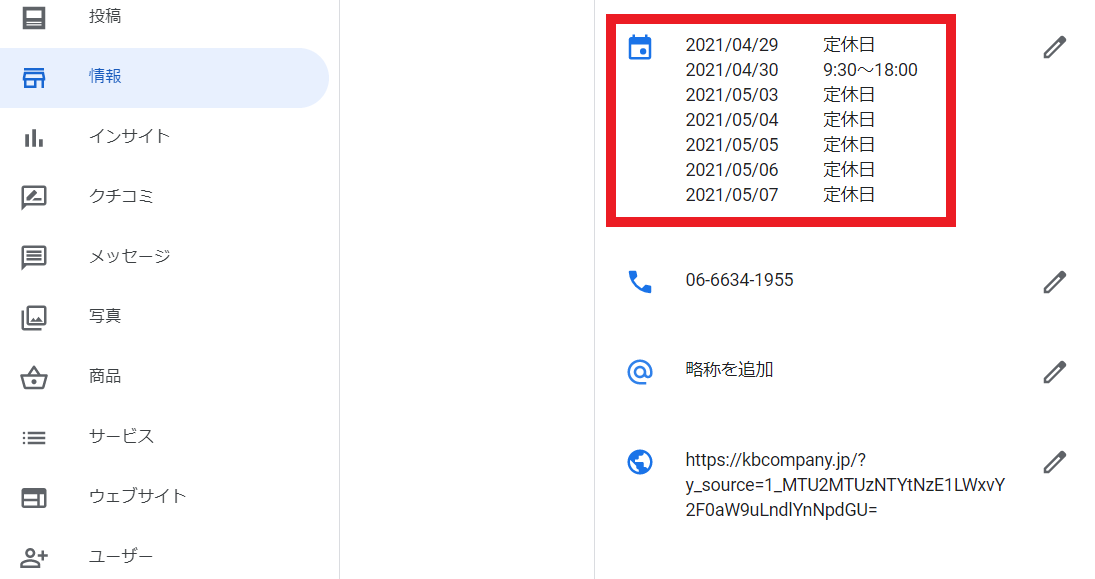
「属性を追加」には、バリアフリー対応やクレジットカードの支払い可能といった店舗の特長を追加しましょう。
「写真の追加」では、写真の登録・掲載ができます。店舗内・外の写真だけでなく、メニュー写真などの掲載もできるため、店舗の魅力を視覚で伝えることが可能です。写真を追加することで集客アップの効果も見込めるので、多く掲載していきたいですね。
店舗住所の変更
店舗の移転・引っ越しなどで住所を変更したい場合、店舗を移転したからといって新規アカウントを作成する必要はありません。Googleビジネスプロフィール内での変更手順を紹介します。
住所変更の手順
- Googleビジネスプロフィールのアカウント画面を開く
- 画面左の「情報」をクリックする
- 変更する住所の横にある「編集ボタン(ペンマーク)」をクリックする
- 新しい住所を入力する
- 画面右下にでる「適用」ボタンをクリックする
新しい住所への変更が完了です。
アカウントや情報の削除
「移転と同時に新規アカウントを作ってしまった!」「オーナー登録されており重複していた」「複数店舗運営していたうちの1つが閉業になった」といった場合は、削除の申請を行いましょう。手順を紹介します。
対処法の手順
- Googleマップにアクセスし、以前の住所を入力して旧店舗を表示させる
- 左側の情報欄「情報の修正を提案」項目をクリックする
- 次の画面「閉業している、または存在しない場所」の項目→「いいえ」から「はい」に変更
- 理由の項目に「新しい場所に移転している」を選択。移転先の新住所を入力する
- 画面右下の「送信」ボタンをクリックする
Googleによる調査が行われ、申請内容が承認されると古いアカウントは削除されます。
*手順4.は仮に「移転」を選択していますが、重複が理由であれば「重複」、閉業であれば「閉業」など、理由に合わせて選択してください。
まとめ
Googleマップの登録は、Googleアカウントが必須です。またGoogleビジネスプロフィールとも紐づいているのでGoogleビジネスプロフィールへの登録も必要となります。注意点は、新規アカウントを作成する前にすでに地点登録やオーナー登録がされていないか確認すること。
店舗情報の重複は、ユーザーを混乱させてしまい集客の機会損失を招く恐れがあるので、必ず確認しましょう。移転の際などは、内装や店内の雰囲気も変わるのではないでしょうか。そのため、住所変更だけでなく写真の追加や変更も行うといいですね。
今後、ますますWebが主流になると予想されている時代において、Googleマップは店舗運営には欠かせない存在になるといっても過言ではありません。うまく活用していきましょう。









